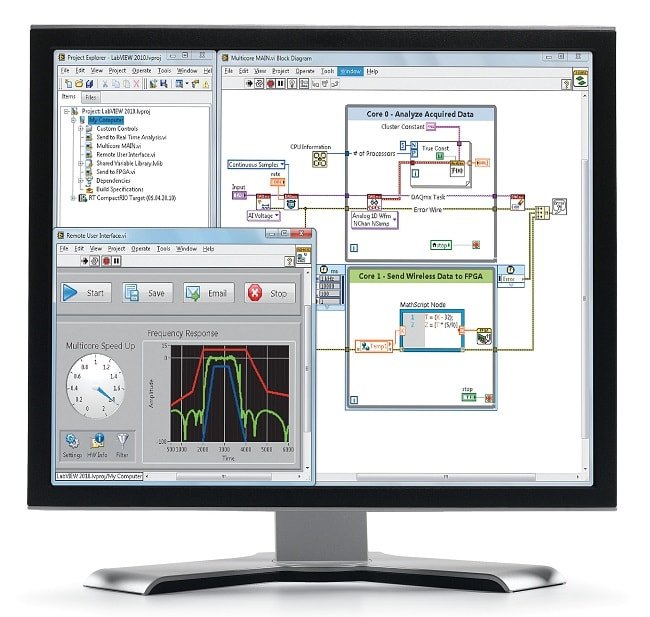Как нужно правильно включать монитор компьютера
Представите себе ситуацию, когда у вас не работает или хотя бы просто выключен монитор, в такой ситуации вы абсолютно ничего не сможете сделать, даже «на ощупь». Именно поэтому монитор является одной из важнейших компонентов компьютера, так как без него ваш системный блок может превратиться в бесполезный ящик. Теперь вы знаете, почему так важно знать, как правильно его нужно подключать.
В компьютерах современного поколения вам, простому пользователю, не нужно ни о чем заботиться, ведь за вас всё сделает машина автоматически. Тем более вам не нужно беспокоиться об этой проблеме, если ранее ваша машина уже была собрана и нормально функционирует. В таком случае вам просто нужно нажать кнопку Power, которая обычно находиться прямо на корпусе вашего монитора. Если вы не найдёте такой надписи на корпусе, не отчаивайтесь, аналогом такой кнопки является круглая кнопка изображенная с чёрточкой, которая пересекает окружность сверху. И даже это же действие может вам не потребоваться, если вы или кто-либо другой не выключали монитор предварительно при помощи этой же кнопки.
Как подключить монитор к ПК

Теперь рассмотрим ситуацию с новым, недавно купленным и ещё не установленным компьютером. Перед тем как приступить к работе вам нужно аккуратно достать все, что входит в заводской комплект. Подключите все необходимые компоненты для функционирования монитора. Теперь установите монитор на его специальную подставку, и поставьте его на удобное для вас место.
Только после того как вы убедитесь в надёжности крепления достаньте все нужные кабеля. В стандартном мониторе их обычно всего два – это кабель для электроэнергии, с помощью которой собственно и работает монитор, и кабель для взаимодействия монитора и системного блока, который ещё иногда называют интерфейсным. С обратной стороны он подключается к видеокарте.
Будет более правильно, если первым что вы подключите к монитору – это будет интерфейсный кабель, который подключается непосредственно к видеокарте. Обычно разъём в видеокарте класса «мама», то есть разъём предназначенный для входа в него уникальных штекеров, для монитора нет большой проблемы найти. Он размещается в нижнем секторе корпуса и имеет удлинённый вид.
Так как кабеля приложенные заранее к монитору имеют достаточно чёткие границы различия между собой, то большого труда не составит найти подходящий коннектор. С задней стороны вашего монитора должно находиться место соединения кабеля. Ярко выраженной особенностью данного кабеля является наличие у него характерного штекера, который имеет не просто защёлку, а который крепится к разъёму при помощи двух винтиков. Теперь вам осталось только подсоединить его сначала к монитору, а затем и к видеокарте.
Итак, половина работы сделана, осталось присоединить кабель для питания. Они бывают двух типов: одни переправляют электроэнергию непосредственно из системного блока и, следовательно, соединены именно с ним, и другие, которые берут электричество из сети, а на конце имеют вилку. Поиск нужного разъёма происходит по той же схеме. Если вы не уверенны, то стоит лучше попробовать его вставить с небольшой силой. А, в общем, они будут визуально похожи.
Когда вы почувствуете, что гнёзда подходят друг к другу нужно быть предельно аккуратным при их соединении, ведь если это делать небрежно могут повредиться чувствительные штырьки, от которых собственно и зависит качество соединения. После того как вы подключили все нужные кабеля убедитесь ещё раз, что все они плотно сели на своё место. Теперь вы можете проверить свою работу. Запустите компьютер и нажмите кнопку Power на корпусе вашего монитора. Только если вы всё сделали правильно на экране монитора появиться первое изображение с полосой загрузки ОС.
- Дата: 25-05-2018, 16:32